2019.1 OPEL COMBO E phone
[x] Cancel search: phonePage 31 of 129

Ārējās ierīces31
Lai rādītu izvēlnes joslu, pieskarietiesekrānam.
Iepriekšējā vai nākamā attēla
skatīšana
Pieskarieties l vai m.
Slaidrādes sākšana vai
apturēšana
Lai skatītu USB ierīcē saglabāto
attēlu slaidrādi, atlasiet l.
Lai beigtu slaidrādi, pieskarieties /.
Viedtālruņa
lietojumprogrammu lietošana
Telefona projekcija Telefona projekcijas
lietojumprogrammas Apple CarPlay
un Android Auto attēlo noteiktas
viedtālruņa lietojumprogrammas
informācijas displejā un ļauj tās
darbināt tieši, izmantojot informācijas
un izklaides sistēmas vadības ierīces.
Vaicājiet ierīces ražotājam, vai šī
funkcija ir saderīga ar jūsu viedtālruni un vai šī lietojumprogramma ir
pieejama valstī, kurā atrodaties.
Viedtālruņa sagatavošana
iPhone ®
: pārliecinieties, ka jūsu
telefonā ir aktivizēta sistēma Siri ®
.
Android telefoniem: Lejupielādējiet
telefonā lietotni Android Auto no
veikala Google Play™ Store.
Viedtālruņa pievienošanaiPhone
Pievienojiet telefonu USB portam
3 28.Ja telefons jau ir pievienots ar
Bluetooth, tad pēc tā pievienošanas USB portam un Apple CarPlay
palaišanas Bluetooth savienojums
tiks pārtraukts.Android telefons
Pievienojiet telefonu ar Bluetooth
3 48 un pēc tam pievienojiet
telefonu USB portam 3 28.
Telefona projekcijas palaišana
Nospiediet d un pēc tam
pieskarieties Apple CarPlay vai
Android Auto .
Attēlotais telefona projekcijas ekrāns
ir atkarīgs no viedtālruņa un
programmatūras versijas.
Atgriešanās informācijas un izklaides sistēmas ekrānā
Piemēram, nospiediet vadības
paneļa taustiņu b.
Page 80 of 129
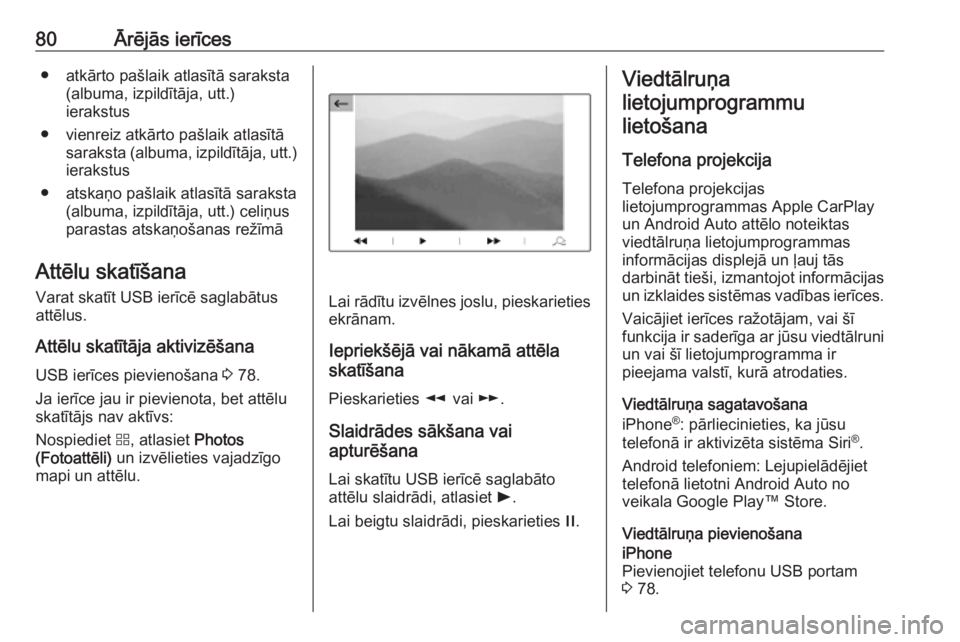
80Ārējās ierīces● atkārto pašlaik atlasītā saraksta(albuma, izpildītāja, utt.)
ierakstus
● vienreiz atkārto pašlaik atlasītā saraksta (albuma, izpildītāja, utt.)
ierakstus
● atskaņo pašlaik atlasītā saraksta (albuma, izpildītāja, utt.) celiņus
parastas atskaņošanas režīmā
Attēlu skatīšana
Varat skatīt USB ierīcē saglabātus
attēlus.
Attēlu skatītāja aktivizēšana
USB ierīces pievienošana 3 78.
Ja ierīce jau ir pievienota, bet attēlu
skatītājs nav aktīvs:
Nospiediet d, atlasiet Photos
(Fotoattēli) un izvēlieties vajadzīgo
mapi un attēlu.
Lai rādītu izvēlnes joslu, pieskarieties
ekrānam.
Iepriekšējā vai nākamā attēla
skatīšana
Pieskarieties l vai m.
Slaidrādes sākšana vai
apturēšana
Lai skatītu USB ierīcē saglabāto
attēlu slaidrādi, atlasiet l.
Lai beigtu slaidrādi, pieskarieties /.
Viedtālruņa
lietojumprogrammu lietošana
Telefona projekcija Telefona projekcijas
lietojumprogrammas Apple CarPlay
un Android Auto attēlo noteiktas
viedtālruņa lietojumprogrammas
informācijas displejā un ļauj tās
darbināt tieši, izmantojot informācijas
un izklaides sistēmas vadības ierīces.
Vaicājiet ierīces ražotājam, vai šī
funkcija ir saderīga ar jūsu viedtālruni un vai šī lietojumprogramma ir
pieejama valstī, kurā atrodaties.
Viedtālruņa sagatavošana
iPhone ®
: pārliecinieties, ka jūsu
telefonā ir aktivizēta sistēma Siri ®
.
Android telefoniem: Lejupielādējiet
telefonā lietotni Android Auto no
veikala Google Play™ Store.
Viedtālruņa pievienošanaiPhone
Pievienojiet telefonu USB portam
3 78.
Page 102 of 129

102IevadsSkaņas izslēgšanas funkcija
Nospiediet x uz stūres, lai izslēgtu
audio avotu skaņu.
Lai atceltu skaņas izslēgšanas
funkciju, vēlreiz nospiediet x.
Attēlojuma režīma maiņa Ir pieejami trīs dažādi attēlojumarežīmi:
● pilnekrāna displejs
● dalītais displejs, kurā ekrāna kreisajā pusē tiek rādīta laika undatuma informācija
● melns displejs
Vairākkārt nospiediet Î, lai pārslēgtu
pilnekrāna displeja režīmu un dalītā
displeja režīmu.
Nospiediet un turiet Î, lai izslēgtu
displeju, kamēr skaņa paliek aktīva.
Nospiediet Î vēlreiz, lai atkal
aktivizētu displeju.
Darbības režīmi
Radio
Vairākkārt nospiediet BAND, lai
pārslēgtu dažādos viļņu diapazonus
un atlasītu vajadzīgo viļņu diapazonu.
Skatiet radio funkciju detalizētu
aprakstu 3 108.
USB ports
Vairākkārt nospiediet SRCq, lai
pārslēgtu dažādos audio avotus un
atlasītu USB režīmu.
Skatiet ārējo ierīču pievienošanas un
lietošanas detalizētu aprakstu
3 113.
Bluetooth mūzika
Vairākkārt nospiediet SRCq, lai
pārslēgtu dažādos audio avotus un
atlasītu Bluetooth mūzikas režīmu.
Skatiet ārējo ierīču pievienošanas un
lietošanas detalizētu aprakstu
3 116.Telefons
Pirms var lietot telefona funkciju, ir
jāizveido savienojums ar Bluetooth
ierīci. Skatiet detalizētu aprakstu
3 120.
Nospiediet MENU, lai atvērtu
sākumlapu. Atlasiet Telephone
(Tālrunis) , nospiežot H un I, un pēc
tam nospiediet OK, lai apstiprinātu.
Tiek parādīta telefona izvēlne.
Skatiet detalizētu aprakstu par mobilā telefona lietošanu informācijas un
izklaides sistēmā 3 122.
Page 116 of 129

116Bluetooth mūzikaBluetooth mūzikaVispārēja informācija.................116
Vadība ........................................ 117Vispārēja informācija
Bluetooth ierīces pievienošana
Audio avotus ar Bluetooth funkciju
(piemēram, mūzikas mobilos
telefonus, MP3 atskaņotājus ar
Bluetooth utt.) var bezvadu režīmā
pievienot informācijas un izklaides
sistēmai.
Ārējai Bluetooth ierīcei ir jābūt
savienotai pārī ar informācijas un
izklaides sistēmu 3 120.
Ja ierīce ir savienota pārī ar
informācijas un izklaides sistēmu, bet nav tai pievienota, izveidojiet
savienojumu izvēlnē Connections
management (Savienojumu
pārvaldība) :
Nospiediet MENU un pēc tam atlasiet
Connections (Savienojumi) . Atlasiet
Connections management
(Savienojumu pārvaldība) un pēc tam
izvēlieties vajadzīgo Bluetooth ierīci,
lai atvērtu apakšizvēlni.
Lai ierīci varētu lietot kā audio avotu,
tai ir jābūt pievienotai kā multivides
atskaņotājam. Pēc nepieciešamības
atlasiet Connect media player(Pievienot multivides atskaņotāju) vai
Connect telephone + media player (Pievienot tālruni un multivides
atskaņotāju) . Savienojums ar ierīci ir
izveidots.
Bluetooth ierīces atvienošana Nospiediet MENU un pēc tam atlasiet
Connections (Savienojumi) . Atlasiet
Connections management
(Savienojumu pārvaldība) un pēc tam
izvēlieties vajadzīgo Bluetooth ierīci, lai atvērtu apakšizvēlni.
Atlasiet Disconnect media player
(Atvienot multivides atskaņotāju) , lai
atvienotu ierīci tikai kā Bluetooth
audio avotu. Šajā gadījumā telefona
funkcijas savienojums paliek aktīvs.
Lai pilnīgi atvienotu ierīci, atlasiet
Disconnect telephone + media player (Atvienot tālruni un multivides
atskaņotāju) .
Ziņojumā atlasiet Yes (Jā) un
nospiediet OK.
Page 121 of 129

Telefons121Nospiediet MENU, atlasiet
Connections (Savienojumi) un
nospiediet OK.
Atlasiet Connections management
(Savienojumu pārvaldība) un
nospiediet OK. Tiek parādīts saraksts
ar visām Bluetooth ierīcēm, kas
pašlaik ir savienotas pārī ar
informācijas un izklaides sistēmu.
Piezīme
Informācijas un izklaides sistēmai
pašlaik pievienotā Bluetooth ierīce ir
apzīmēta ar simbolu ¥.
Lai izveidotu savienojumu, atlasiet vajadzīgo ierīci un nospiediet OK.
Ierīces atvienošana Nospiediet MENU, atlasiet
Connections (Savienojumi) un
nospiediet OK.
Atlasiet Connections management
(Savienojumu pārvaldība) un
nospiediet OK. Tiek parādīts saraksts
ar visām Bluetooth ierīcēm, kas
pašlaik ir savienotas pārī ar
informācijas un izklaides sistēmu.Piezīme
Informācijas un izklaides sistēmai
pašlaik pievienotā Bluetooth ierīce ir apzīmēta ar simbolu ¥.
Atlasiet ierīci, kas pašlaik ir pievienota
informācijas un izklaides sistēmai.
Nospiediet OK, lai apstiprinātu savu
izvēli.
Atlasiet Disconnect telephone
(Atvienot tālruni) .
Lai atvienotu ierīci, atlasiet Yes (Jā)
un nospiediet OK.
Pārī savienotās ierīces
atvienošana
Nospiediet MENU, atlasiet
Connections (Savienojumi) un
nospiediet OK.
Atlasiet Connections management
(Savienojumu pārvaldība) . Parādās
saraksts ar visām Bluetooth ierīcēm,
kas pašlaik savienotas pārī ar
informācijas un izklaides sistēmu.
Piezīme
Informācijas un izklaides sistēmai pašlaik pievienotā Bluetooth ierīce ir
apzīmēta ar simbolu ¥.Atlasiet vajadzīgo ierīci un nospiediet
OK , lai apstiprinātu.
Lai noņemtu pārī savienotu ierīci,
atlasiet Delete connection (Dzēst
savienojumu) un nospiediet OK.
Ārkārtas zvans9 Brīdinājums
Ne visās situācijās ir iespējams
garantēt veiksmīgu savienojuma
izdošanos. Šā iemesla dēļ
gadījumos, kad saziņa ir vitāli
svarīga (piemēram, ja
nepieciešama neatliekama
medicīniskā palīdzība),
nepaļaujieties tikai un vienīgi uz
mobilo tālruni.
Dažos tīklos mobilajā tālrunī jābūt
pareizi ievietotai derīgai SIM
kartei.
Page 122 of 129

122Telefons9Brīdinājums
Atcerieties ka saņemt un veikt
zvanus ar mobilo tālruni var tikai
tad ja tas atrodas uztveršanas
zonā ar pietiekami spēcīgu
signālu. Noteiktos apstākļos
ārkārtas zvanus nevar veikt visos
mobilo telefonu tīklos; problēmas
var rasties, kad ir aktīvi noteikti
tīkla pakalpojumi un/vai telefona funkcijas. Par šiem jautājumiem
jūs varat uzzināt vairāk,
konsultējoties ar savu vietējo tīkla
operatoru.
Dažādos reģionos un dažādās
valstīs var atšķirties tālruņa
numuri, uz kuriem jāzvana
ārkārtas situācijās. Lūdzu,
savlaicīgi noskaidrojiet
neatliekamās palīdzības dienesta numuru jūs interēsējošajā
reģionā.
Ārkārtas zvana veikšana
Sastādiet neatliekamās palīdzības
dienesta numuru (piemēram, 112).
Tiek izveidots tālruņa savienojums ar
neatliekamās palīdzības dienestu.
Atbildiet uz dienesta darbinieku
jautājumiem par radušos ārkārtas
situāciju.9 Brīdinājums
Nepārtrauciet sarunu, kamēr
neatliekamās palīdzības dienesta darbinieks jums to nelūgs.
Darbība
Tiklīdz starp mobilo telefonu un
informācijas un izklaides sistēmu ir
izveidots Bluetooth savienojums,
daudzas mobilā telefona funkcijas var
vadīt, izmantojot informācijas un
izklaides sistēmu.
Izmantojot informācijas un izklaides sistēmu, varat, piemēram, zvanīt uz telefona numuriem, kas saglabātimobilajā telefonā, un veikt tajos
izmaiņas.
Kad starp mobilo telefonu un
informācijas un izklaides sistēmu ir
izveidots savienojums, mobilā
telefona dati tiek pārraidīti
informācijas un izklaides sistēmai.
Atkarībā no telefona modeļa tas var
aizņemt vairākas minūtes. Šajā laikā
mobilā tālruņa vadība caur
informācijas un izklaides sistēmu ir
ierobežota.
Piezīme
Ne katrs mobilais telefons pilnīgi
atbalsta telefona funkciju. Tādēļ
atbalstīto funkciju klāsts var
atšķirties no tālāk aprakstītā.
Telefona zvana sākšana
Numura ievadīšana manuāli
Nospiediet MENU, atlasiet
Telephone (Tālrunis) un pēc tam
atlasiet Call (Zvanīt) .
Atlasiet Dial (Sastādīt) .
Page 123 of 129

Telefons123
Ievadiet vajadzīgo numuru: Atlasiet
vajadzīgos ciparus un apstipriniet
katru ciparu ar OK.
Lai sāktu numura sastādīšanu,
displejā atlasiet OK (Labi).
Tālruņu kataloga lietošana
Telefonu katalogā ir kontaktpersonu
vārdi un telefona numuri.
Nospiediet MENU un pēc tam atlasiet
Telephone (Tālrunis) .
Atlasiet Call (Zvanīt) un pēc tam
atlasiet Directory (Direktorijs) .
Lai sāktu numura sastādīšanu, ritiniet sarakstu un atlasiet vajadzīgo
ieraksta nosaukumu.
Zvanu saraksta lietošana
Visi ienākošie, izejošie un
neatbildētie zvani tiek reģistrēti zvanu
sarakstā.
Nospiediet MENU un pēc tam atlasiet
Telephone (Tālrunis) .
Atlasiet Call (Zvanīt) un pēc tam
atlasiet Calls list (Zvanu saraksts) .
Lai sāktu numura sastādīšanu, ritiniet
sarakstu un atlasiet vajadzīgo
ierakstu.
Kontaktinformācijas sūtīšana no
mobilās ierīces uz informācijas un izklaides sistēmu
Izmantojot noteiktus ar Bluetooth
pievienotus telefonus, varat nosūtīt
kontaktinformāciju uz informācijas un
izklaides sistēmas direktoriju. Šādi
importēta kontaktinformācija tiek
saglabāta pastāvīgā direktorijā, kas ir
redzams visiem neatkarīgi no
pievienotā telefona.
Lai atvērtu šo direktoriju, nospiediet
MENU un pēc tam atlasiet Telephone
(Tālrunis) .
Atlasiet Directory management
(Direktoriju pārvaldība) .
Šī direktorija izvēlne nav pieejama, ja tas ir tukšs.Ienākošo zvanu automātiska
aizturēšana
Drošības apsvērumu dēļ informācijas un izklaides sistēma var pēc
noklusējuma aizturēt visus ienākošos
zvanus.
Lai aktivizētu šo funkciju, nospiediet
MENU un pēc tam atlasiet Telephone
(Tālrunis) .
Atlasiet Telephone management
(Tālruņu pārvaldība) un pēc tam
atlasiet Telephone parameters
(Tālruņa parametri) .
Lai aktivizētu funkciju Automatic on
hold (Automātiski aizturēt) ,
nospiediet OK.
Page 124 of 129

124TelefonsIenākošais telefona zvansJa ienākošā zvana laikā ir ieslēgts
audio režīms, piemēram, radio vai CD
režīms, attiecīgais skaņas avots
apklust un atsāk skanēt tikai pēc
zvana beigšanas.
Lai atbildētu uz zvanu, displejā
redzamajā ziņojumā atlasiet Yes (Jā).
Lai noraidītu zvanu, displejā
redzamajā ziņojumā atlasiet No (Nē)
vai nospiediet un turiet G uz stūres.
Lai aizturētu ienākošu zvanu, displejā redzamajā ziņojumā atlasiet On hold
(Aizturēts) .
Otrs ienākošais telefona zvans
Ja zvana laikā ir saņemts otrs zvans,
tiek parādīts ziņojums.
Lai atbildētu uz otru zvanu un
pabeigtu pašreizējo zvanu: displejā
redzamajā ziņojumā atlasiet Yes (Jā).
Lai noraidītu otru zvanu un turpinātu
pašreizējo zvanu: displejā redzamajā
ziņojumā atlasiet No (Nē).Funkcijas, kas pieejamas
telefonsarunas laikā
Notiekoša telefona zvana laikā varat
izmantot kontekstuālās izvēlnes
funkcijas.
Nospiediet OK, lai atvērtu
kontekstuālo izvēlni.
Lai pabeigtu zvanu, atlasiet Hang up
(Beigt zvanu) .
Lai izslēgtu mikrofonu, aktivizējiet Micro OFF (Izslēgt mikrofonu) . Lai
ieslēgtu mikrofonu, noņemiet atlasi
opcijai Micro OFF (Izslēgt mikrofonu) .
Lai pārsūtītu zvanu uz telefonu
(piemēram, lai izkāptu no
automašīnas, turpinot sarunu),
aktivizējiet Telephone mode (Tālruņa
režīms) . Lai pārsūtītu zvanu uz
informācijas un izklaides sistēmu,
noņemiet atlasi opcijai Telephone
mode (Tālruņa režīms) .
Lai aizturētu zvanu, notiekoša zvana
laikā atlasiet On hold (Aizturēts) . Ja
zvans ir aizturēts, izvēlnes vienums
On hold (Aizturēts) mainās uz
Resume (Atsākt) . Lai atgrieztos pie
aizturēta zvana, atlasiet Resume
(Atsākt) .
Lai pārslēgtu divus zvanus, atlasiet
Switch (Pārslēgt) .
Mobilie telefoni un personālo radiosakaru
ierīces (CB radio)
Uzstādīšanas norādījumi un
lietošanas vadlīnijas
Uzstādot un izmantojot mobilo tālruni, jāievēro konkrētai automašīnai
paredzētās instrukcijas, kā arī mobilā
tālruņa un brīvroku sistēmas ražotāja
norādījumi par to izmantošanu.
Pretējā gadījumā automašīnas tipa
apstiprinājums var kļūt nederīgs (ES
Direktīva 95/54/EK).